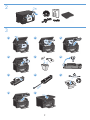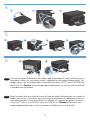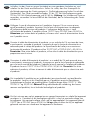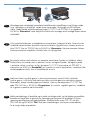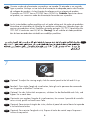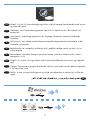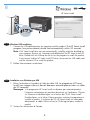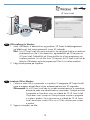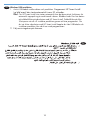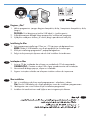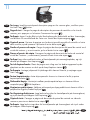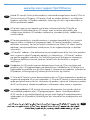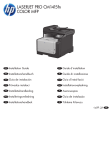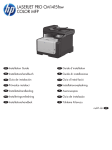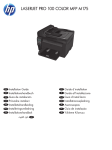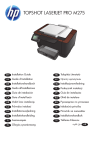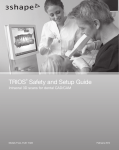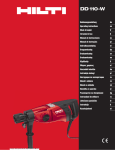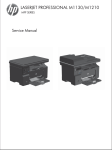Download HP LaserJet Professoinal M1130 MFP Series Installation Guide
Transcript
LASERJET PROFESSIONAL M1130 MFP SERIES EN Installation Guide FR Guide d'installation DE Installationshandbuch IT Guida di installazione ES Guía de instalación CA Guia d'instal·lació DA Installationsvejledning NL Installatiehandleiding ET Installimisjuhend FI Asennusopas LV Instalācijas rokasgrāmata LT Įdiegimo vadovas NO Installeringsveiledning PT Guia de instalação SV Installationshandbok www.hp.com/support/ljm1130series AR 7.84 kg 17.3 lb PP LQFKHV 1 10 - 32.5°C (50 - 91°F) P P V LQFKH 10% - 80% P PLQFKHV EN Select a sturdy, well-ventilated, dust-free area, away from direct sunlight to position the product. FR Choisissez un endroit stable, bien ventilé, à l’abri de la poussière, non exposé aux rayons directs du soleil pour placer le produit. DE Stellen Sie das Gerät an einem gut belüfteten, staubfreien Ort auf einem stabilen Untergrund auf. IT Per posizionare il prodotto, scegliere un'area ben ventilata, lontana dalla luce diretta del sole e poco esposta alla polvere. ES Seleccione un lugar sólido, bien ventilado, sin polvo y alejado de la luz solar directa en el que colocar el producto. CA El producte s’ha de col·locar en una superfície estable, ben ventilada, sense pols i lluny de la llum del sol directa. DA Vælg et stabilt, godt udluftet, støvfrit område uden direkte sollys til anbringelse af produktet. NL Kies een stevige, goed geventileerde, stofvrije plek zonder direct zonlicht om het apparaat te plaatsen. ET Valige toote paigutamiseks tugev pind hästi ventileeritud tolmuvabas alas, otsese päikesevalguse eest eemal. FI Sijoita laite tukevalle alustalle pölyttömään paikkaan, johon aurinko ei paista suoraan ja jossa on hyvä ilmanvaihto. LV Novietojiet ierīci stabilā, labi ventilētā vietā, kur nav putekļu un ko neapspīd tieši saules stari. LT Gaminiui padėti pasirinkite tvirtą pagrindą gerai ventiliuojamoje nedulkėtoje vietoje, kuri būtų atokiau nuo tiesioginių saulės spindulių. NO Plasser produktet på et stabilt, godt ventilert og støvfritt sted, borte fra direkte sollys. PT Escolha uma área limpa, arejada, resistente e longe da luz solar direta para posicionar o produto. SV Placera enheten på ett stabilt underlag på en plats utan damm och med god ventilation. AR 2 HP La serJe t 3 1 2 3 4 5 6 7 8 9 10 11 4 2 1 3 5 2 1 6 1 3 4 2 EN Connect the power cord between the product and a grounded AC outlet, and then turn on the product. Make sure your power source is adequate for the product voltage rating. The voltage rating is on the product label. The product uses either 110-127 Vac or 220-240 Vac and 50/60 Hz. Caution: To prevent damage to the product, use only the power cord that is provided with the product. FR Reliez le produit à la prise reliée à la terre à l'aide du cordon d'alimentation, puis mettez le produit sous tension. Assurez-vous que votre source d'alimentation est adaptée à la tension nominale du produit. La tension nominale est indiquée sur l'étiquette du produit. Le produit utilise 110-127 volts c.a. ou 220-240 volts c.a. et 50/60 Hz. Attention ! Pour éviter tout endommagement du produit, utilisez uniquement le câble fourni avec le produit. DE Schließen Sie das Gerät mit einem Netzkabel an einer geerdeten Steckdose an, und schalten Sie das Gerät anschließend ein. Stellen Sie sicher, dass Ihre Stromquelle für die Betriebsspannung des Geräts geeignet ist. Die Betriebsspannung finden Sie auf dem Geräteetikett. Das Gerät verwendet entweder 110 bis 127 Volt Wechselspannung oder 220 bis 240 Volt Wechselspannung und 50/60 Hz. Achtung: Um Schäden am Gerät zu vermeiden, verwenden Sie ausschließlich das Netzkabel, das im Lieferumfang des Geräts enthalten ist. IT Collegare il cavo di alimentazione tra il prodotto e la presa CA con messa a terra, quindi accendere il prodotto. Accertarsi che la fonte di alimentazione sia adeguata all'indicazione della tensione del prodotto. L'indicazione della tensione si trova sull'etichetta del prodotto. Il prodotto utilizza 110-127 Vca o 220-240 Vca e 50/60 Hz. Attenzione: per evitare danni al prodotto, utilizzare solo il cavo di alimentazione fornito con il prodotto stesso. ES Conecte el cable de alimentación al producto y a un enchufe de CA con toma de tierra; a continuación, encienda el producto. Asegúrese de que la fuente de alimentación es adecuada para el voltaje del producto. La especificación del voltaje se encuentra en la etiqueta del producto. El producto utiliza 110-127 VAC o 220-240 VAC y 50/60 Hz. Precaución: Para evitar daños al producto, utilice sólo el cable de alimentación que se proporciona con el mismo. CA Connecteu el cable d’alimentació al producte i a un endoll de CA amb presa de terra; a continuació, encengueu el producte. Assegureu-vos que la font d'energia és adequada per a la tensió nominal del producte. Trobareu la tensió nominal a l'etiqueta del producte. El producte fa servir 110-127 VCA o 220-240 VCA i 50/60 Hz. Precaució: Per evitar malmetre el producte, utilitzeu únicament el cable d'alimentació que se subministra amb el producte. DA Slut strømkablet til produktet og en jordforbundet jævnstrømskontakt, og tænd derefter for produktet. Sørg for, at din strømkilde passer til produktets angivne strømforbrug. Strømforbruget er angivet på produktetiketten. Produktet bruger enten 110-127 V~ eller 220‑240 V~ og 50/60 Hz. Advarsel! Brug udelukkende den netledning, der leveres sammen med produktet, for at forhindre beskadigelse af produktet. NL Sluit het netsnoer aan op het apparaat en een geaard stopcontact en schakel het apparaat vervolgens in. Controleer of de voedingsbron geschikt is voor het maximale voltage van het apparaat. Het maximale voltage vindt u op het apparaatlabel. Het apparaat gebruikt 110-127 Vac of 220-240 Vac en 50/60 Hz. Let op: gebruik alleen het bij het apparaat geleverde netsnoer om schade aan het apparaat te voorkomen. 1 2 ET Ühendage toote toitekaabel maandatud vahelduvvoolu toiteallikaga ning lülitage seade sisse. Veenduge, et toiteallikas vastab toote nimipingele. Nimipinge on trükitud toote sildile. Toode töötab vahelduvvooluga pingel 110−127 V või 220−240 V ja sagedusel 50/60 Hz. Ettevaatust: toote kahjustuste vältimiseks kasutage ainult tootega kaasas olevat toitekaablit. FI Liitä virtajohto laitteeseen ja maadoitettuun pistorasiaan ja käynnistä laite. Varmista, että virtalähde vastaa laitteen jännitettä. Jännite on laitteen tyyppikilvessä. Laitteen jännite on joko 110-127 Vac tai 220-240 Vac ja 50/60 Hz. Huomautus: Käytä ainoastaan laitteen mukana toimitettua virtajohtoa. Muutoin laite voi vahingoittua. LV Pievienojiet strāvas vadu iekārtai un iezemētai maiņstrāvas ligzdai un ieslēdziet iekārtu. Pārliecinieties, ka strāvas avots ir atbilstošs ierīces sprieguma jaudai. Sprieguma jauda ir atzīmēta uzlīmē uz ierīces. Ierīcei jāizmanto 110-127 V maiņstrāva vai 220-240 V maiņstrāva un 50-60 Hz. Uzmanību! Lai izvairītos no ierīces bojājumiem, izmantojiet tikai to elektropadeves auklu, kura ir komplektācijā ar ierīci. LT Maitinimo laidu sujunkite gaminį ir įžemintą kintamosios srovės kištukinį lizdą bei įjunkite gaminį. Įsitikinkite, kad maitinimo šaltinis atitinka gaminio nominaliąją įtampą. Nominalioji įtampa nurodyta gaminio etiketėje. Gaminys naudoja arba 110–127 Vac, arba 220–240 Vac ir 50/60 Hz. Perspėjimas: Jei nenorite sugadinti gaminio, naudokite tik su gaminiu pateiktą maitinimo laidą. NO Koble strømledningen til produktet og et jordet vekselstrømsuttak, og slå deretter på produktet. Kontroller at strømkilden er god nok for spenningsspesifikasjonen for produktet. Du finner spenningsspesifikasjonen på produktetiketten. Produktet bruker enten 110–127 volt eller 220–240 volt og 50/60 Hz. Obs! Bruk bare strømledningen som leveres med produktet, for å unngå skade på produktet. PT Conecte o cabo de alimentação no produto e na tomada CA aterrada e, em seguida, ligue o produto. Verifique se sua fonte de alimentação é adequada para a classificação de voltagem do produto. A classificação de voltagem está na etiqueta do produto. O produto usa 110-127 Vac ou 220-240 Vac e 50/60 Hz. Cuidado: Para evitar danos ao produto, use somente o cabo de alimentação fornecido com o produto. SV Anslut strömsladden mellan produkten och ett jordat eluttag och slå sedan på produkten. Kontrollera att strömkällan är tillräcklig för produktens nätspänning. Nätspänningen står angiven på produktens etikett. Produkten använder antingen 110–127 V växelström eller 220–240 V växelström samt 50/60 Hz. Varning! För att undvika att skada produkten bör du bara använda den nätsladd som medföljer produkten. AR 7 1 EN Optional: To adjust the viewing angle, slide the control panel to the left and tilt it up. FR Facultatif : Pour régler l’angle de visualisation, faites glisser le panneau de commande vers la gauche et modifiez l’inclinaison. DE Optional: Um den Sichtwinkel anzupassen, schieben Sie das Bedienfeld nach links, und kippen Sie es nach oben. IT Opzionale: per regolare l’angolo di visualizzazione, far scorrere il pannello di controllo verso sinistra, quindi inclinarlo verso l’alto. ES Opcional: Para ajustar el ángulo de visión, deslice el panel de control hacia la izquierda e inclínelo hacia arriba. CA Opcional: Per a ajustar l’angle de visió, llisqueu el tauler de control cap a l’esquerra i inclineu-lo cap amunt. 2 1 2 DA Valgfrit: Hvis du vil justere betragtningsvinklen, skal du bevæge kontrolpanelet mod venstre og vippe det opad. NL Optioneel: Schuif het bedieningspaneel naar links en kantel het als u de kijkhoek wilt aanpassen. ET Lisavõimalus: vaatenurga reguleerimiseks liigutage juhtpaneeli vasakule ja kallutage ülespoole. FI Valinnaisesti: Voit säätää katselukulmaa työntämällä ohjauspaneelia vasemmalle ja kallistamalla sitä ylöspäin. LV Papildiespēja. Lai noregulētu skatīšanas leņķi, pabīdiet vadības paneli pa kreisi un sasveriet augšup. LT Pasirenkama: Norėdami koreguoti peržiūros kampą, paslinkite valdymo pultą į kairę ir pakreipkite į viršų. NO Valgfritt: Du justerer visningsvinkelen ved å skyve kontrollpanelet mot venstre og vippe det opp. PT Opções: Para ajustar o ângulo de exibição, deslize o painel de controle para a esquerda e incline-o para cima. SV Valfritt: Justera visningsvinkeln genom att skjuta kontrollpanelen åt vänster och vinkla den uppåt. AR 8 9 8 HP Smart Install EN Windows USB installation 1. Connect the USB cable between the computer and the product. The HP Smart Install program (see picture above) should start automatically within 30 seconds. Note: If HP Smart Install does not start automatically, AutoPlay might be disabled on your computer. Browse My Computer and double-click the HP Smart Install CD drive. Double-click the SISetup.exe file to run the program to install the product. If you cannot find the HP Smart Install CD drive, disconnect the USB cable and use the software CD to install the product. . Follow the onscreen instructions. FR Installation sous Windows par USB 1. Reliez l'ordinateur et le produit à l'aide du câble USB. Le programme HP Smart Install (voir image ci-dessus) devrait démarrer automatiquement dans un délai de 30 secondes. Remarque : Si le programme HP Smart Install ne démarre pas automatiquement, l'exécution automatique est peut-être désactivée sur l'ordinateur. Cliquez sur Démarrer et double-cliquez sur le lecteur de CD HP Smart Install. Double-cliquez sur le fichier SISetup.exe pour exécuter le programme et installer le produit. Si le lecteur de CD HP Smart Install est introuvable, déconnectez le câble USB et utilisez le CD du logiciel pour installer le produit. . Suivez les instructions à l'écran. HP Smart Install DE Windows USB Installation 1. Schließen Sie das Gerät mit einem USB-Kabel am Computer an. HP Smart Install (siehe obenstehendes Bild) sollte innerhalb von 30 Sekunden automatisch gestartet werden. Hinweis: Wenn HP Smart Install nicht automatisch gestartet wird, ist möglicherweise die AutoPlay-Funktion auf dem Computer deaktiviert. Durchsuchen Sie „Arbeitsplatz“, und doppelklicken Sie auf das HP Smart Install-CD-Laufwerk. Doppelklicken Sie auf die Datei „SISetup.exe“, um das Programm zum Installieren des Geräts auszuführen. Falls Sie das HP Smart Install-CDLaufwerk nicht finden können, trennen Sie das USB-Kabel, und verwenden Sie zum Installieren des Geräts die Software-CD. . Befolgen Sie die Anweisungen auf dem Bildschirm. IT Installazione USB con Windows 1. Collegare il cavo USB tra il computer e il prodotto. Il programma HP Smart Install (vedere l'immagine precedente) viene avviato automaticamente in 30 secondi. Nota: se il programma HP Smart Install non viene avviato automaticamente, è possibile che sul computer sia disabilitato AutoPlay. Accedere a Risorse del computer e fare doppio clic sull'unità CD HP Smart Install. Fare doppio clic sul file SISetup. exe per eseguire il programma di installazione del prodotto. Se l'unità CD HP Smart Install non viene rilevata, scollegare il cavo USB e utilizzare il CD del software per installare il prodotto. . Seguire le istruzioni riportate sullo schermo. ES Instalación USB en Windows 1. Conecte el cable USB al equipo y al producto. El programa HP Smart Install (véase la imagen que aparece más arriba) debería iniciarse automáticamente en 30 segundos. Nota: Si HP Smart Install no se inicia automáticamente, es posible que la función de inicio automático esté deshabilitada en el equipo. Vaya a Mi PC y haga doble clic en la unidad de CD de HP Smart Install. Haga clic en el archivo SISetup. exe para ejecutar el programa e instalar el producto. Si no puede encontrar la unidad de CD de HP Smart Install, desconecte el cable USB y utilice el CD de software para instalar el producto. . Siga las instrucciones en pantalla. CA Instal·lació USB al Windows 1. Connecteu el cable USB a l'equip i al producte. El programa HP Smart Install (vegeu la imatge que apareix més amunt) hauria d'iniciar-se automàticament en 30 segons. Nota: Si el programa HP Smart Install no s'inicia automàticament, pot ser que l’opció de reproducció automàtica estigui desactivada al vostre ordinador. Aneu a El meu ordinador i feu doble clic a la unitat de CD d’HP Smart Install. Feu clic a l'arxiu SISetup.exe per a executar el programa i instal·lar el producte. Si no podeu trobar la unitat de CD d’HP Smart Install, desconnecteu el cable USB i utilitzeu el CD de programari per a instal·lar el producte. . Seguiu les instruccions de la pantalla. DA Windows USB-installation 1. Slut USB-kablet til computeren og produktet. HP Smart Install-programmet (se billedet ovenfor) bør starte automatisk inden for 30 sekunder. Bemærk: Hvis HP Smart Install ikke starter automatisk, er funktionen Automatisk afspilning måske deaktiveret på computeren. Gennemse Min computer, og dobbeltklik på cd-drevet HP Smart Install. Dobbeltklik på filen SISetup. exe for at køre programmet og installere produktet. Hvis du ikke kan finde cd-drevet HP Smart Install, skal du frakoble USB-kablet og bruge softwarecd'en til at installere produktet. . Følg instruktionerne på skærmen. 10 HP Smart Install NL USB-installatie onder Windows 1. Sluit de USB-kabel aan op de computer en het apparaat. HP Smart Install (zie de afbeelding hierboven) start automatisch binnen 30 seconden. Opmerking: Als HP Smart Install niet automatisch wordt gestart, is AutoPlay mogelijk uitgeschakeld. Blader naar Deze computer en dubbelklik op het cd‑romstation met HP Smart Install. Dubbelklik op het bestand SISetup.exe om het programma uit te voeren en het apparaat te installeren. Als u het cd-romstation met HP Smart Install niet kunt vinden, verwijdert u de USBkabel en installeert u het apparaat via de software-cd. . Volg de instructies op het scherm. ET USB installimine Windowsis 1. Ühendage toode USB-kaabli abil arvutiga. Programm HP Smart Install (vaadake ülal olevat pilti) peab 30 sekundi jooksul automaatselt käivituma. Märkus: Kui rakendus HP Smart Install ei käivitu automaatselt, on funktsioon AutoPlay arvutis ilmselt blokeeritud. Avage My Computer ja tehke topeltklõps CDdraivil HP Smart Install. Tehke topeltklõps failil SISetup.exe, et käivitada toote installeerimisprogramm. Kui CD-draivi HP Smart Install ei leidu, võtke USBkaabel arvuti küljest lahti ja kasutage toote installimiseks tarkvara CD-d. 2. Järgige juhiseid ekraanil. 11 FI USB-asennus Windowsissa 1. Liitä USB-kaapeli tietokoneeseen ja laitteeseen. HP Smart Install -asennuksen (katso kuvaa yllä) pitäisi käynnistyä automaattisesti 30 sekunnin kuluessa. Huomautus: Jos HP Smart Install -asennus ei käynnisty automaattisesti, automaattinen käynnistystoiminto voi olla poissa käytöstä tietokoneessa. Kaksoisnapsauta Oma tietokone -ikkunassa HP Smart Install -CD-asemaa. Suorita laitteen asennusohjelma kaksoisnapsauttamalla SISetup.exe-tiedostoa. Jos et löydä HP Smart Install -CD-asemaa, irrota USB-kaapeli ja asenna laite ohjelmistoCD-levyltä. . Noudata näyttöön tulevia ohjeita. LV Instalēšana sistēmā Windows, izmantojot USB 1. Pievienojiet USB kabeli datoram un iekārtai. 30 sekunžu laikā tiks automātiski startēta programma HP Smart Install (skatiet attēlu). Piezīme. Ja programma HP Smart Install netiek startēta automātiski, iespējams, datorā ir atspējota automātiskā atskaņošana. Pārlūkojiet logu Mans dators un veiciet dubultklikšķi uz kompaktdisku diskdziņa HP Smart Install. Veiciet dubultklikšķi uz faila SISetup.exe, lai palaistu programmu, kas instalēs iekārtas programmatūru. Ja nevarat atrast kompaktdisku diskdzini HP Smart Install, atvienojiet USB kabeli un instalējiet iekārtu, izmantojot programmatūras kompaktdisku. 2. Izpildiet ekrānā redzamos norādījumus. LT USB diegimas „Windows“ 1. USB kabeliu sujunkite kompiuterį ir gaminį. „HP Smart Install“ programa (žr. aukščiau pateiktą paveikslėlį) turėtų automatiškai pasileisti per 30 sekundžių. Pastaba: Jei „HP Smart Install“ programa nepasileidžia automatiškai, kompiuteryje gali būti uždrausta automatinio paleidimo funkcija. „My Computer“ raskite ir kompaktinių diskų įrenginyje du kartus spustelėkite ant „HP Smart Install“. Du kartus spustelėkite „SISetup.exe“ failą ir paleiskite programą, kuri įdiegs gaminį. Jei nerandate „HP Smart Install“ kompaktinio disko aplanko, atjunkite USB kabelį ir naudokite programinės įrangos kompaktinį diską, kad galėtumėte įdiegti gaminį. 2. Vykdykite nurodymus ekrane. 12 HP Smart Install NO USB-installering for Windows 1. Koble USB-kabelen til datamaskinen og produktet. HP Smart Install-programmet (se bildet over) skal starte automatisk innen 30 sekunder. Obs!: Hvis HP Smart Install ikke starter automatisk, kan det hende Autokjør er deaktivert på datamaskinen. Bla til Min datamaskin, og dobbeltklikk på CD‑stasjonen for HP Smart Install. Dobbeltklikk på SISetup.exe-filen for å kjøre programmet som installerer produktet. Hvis du ikke finner CD-stasjonen for HP Smart Install, kan du koble fra USB-kabelen og bruke programvare-CDen til å installere produktet. . Følg instruksjonene på skjermen. PT Instalação USB no Windows 1. Conecte o cabo USB no computador e no produto. O programa HP Smart Install (veja a imagem acima) deve iniciar automaticamente em 30 segundos. Observação: Se o HP Smart Install não for iniciado automaticamente, a reprodução automática pode estar desabilitada no computador. Navegue até Meu Computador e clique duas vezes na unidade de CD HP Smart Install. Clique duas vezes no arquivo SISetup.exe para executar o programa e instalar o produto. Caso não encontre a unidade de CD HP Smart Install, desconecte o cabo USB e use o CD do software para instalar o produto. . Siga as instruções na tela. 13 SV Windows USB-installation 1. Anslut USB-kabeln mellan datorn och produkten. Programmet HP Smart Install (se bild ovan) bör starta automatiskt inom 30 sekunder. Obs! Om HP Smart Install inte startar automatiskt kan det bero på att funktionen för automatisk uppspelning är avaktiverad i datorn. Bläddra under Den här datorn och dubbelklicka på cd-enheten med HP Smart Install. Dubbelklicka på filen SISetup.exe när du vill installera produkten genom att köra programmet. Om du inte hittar cd-enheten med HP Smart Install kopplar du från USB-kabeln och installerar produkten från cd-skivan med programvaran. . Följ anvisningarna på skärmen. AR 14 9 EN Mac installation FR Installation sous Mac DE Mac Installation IT Installazione con Mac ES Instalación en Mac 1. Insert the software installation CD into the computer CD drive. NOTE: Connect the USB cable and turn the product on before installation. . In the pop-up dialog box, click the installer program. 3. Follow the onscreen instructions to install the printer driver. 1. Introduisez le CD d'installation du logiciel dans le lecteur de CD de l'ordinateur. REMARQUE : Connectez le câble USB et mettez le produit sous tension avant l'installation. . Dans la boîte de dialogue qui s'affiche, cliquez sur le programme d'installation. 3. Suivez les instructions à l’écran pour installer le pilote de l'imprimante. 1. Legen Sie die Softwareinstallations-CD in das CD-Laufwerk des Computers ein. HINWEIS: Verbinden Sie vor der Installation das USB-Kabel, und schalten Sie das Gerät ein. . Klicken Sie im angezeigten Dialogfeld auf das Installationsprogramm. 3. Befolgen Sie zur Installation des Druckertreibers die Installationsanweisungen auf dem Bildschirm. 1. Inserire il CD di installazione del software nell'unità CD del computer. NOTA: collegare il cavo USB e accendere il prodotto prima dell'installazione. . Nella finestra di dialogo a comparsa, fare clic sul programma di installazione. 3. Seguire le istruzioni visualizzate sullo schermo per installare il driver della stampante. 1. Inserte el CD de instalación del software en la unidad de CD del equipo. NOTA: Conecte el cable USB y encienda el producto antes de realizar la instalación. . En el cuadro de diálogo emergente que aparece, haga clic en el programa de instalación. 3. Siga las instrucciones que aparecen en pantalla para instalar el controlador de la impresora. 15 CA Instal·lació al Mac DA Mac-installation NL Installatie onder Mac ET Installimine Macis FI Mac-asennus LV Instalēšana sistēmā Mac 1. Introduïu el CD d'instal·lació del programari a la unitat de CD de l'ordinador. NOTA: Connecteu el cable USB i encengueu el producte abans de realitzar la instal·lació. . En el quadre de diàleg emergent que apareix, feu clic al programa d'instal·lació. 3. Seguiu les instruccions d'instal·lació que apareixen a la pantalla per a instal·lar el controlador de la impressora. 1. Placer cd'en til softwareinstallationen i computerens cd-drev. BEMÆRK! Tilslut USB-kablet, og tænd produktet før installationen. . I pop-op-dialogboksen skal du klikke på installationsprogrammet. 3. Følg installationsvejledningen på skærmen for at installere printerdriveren. 1. Plaats de installatie-cd in het cd-romstation van de computer. OPMERKING: Sluit de USB-kabel aan en schakel het apparaat in voordat u de installatie start. . Klik in het pop-updialoogvenster op het installatieprogramma. 3. Volg de installatie-instructies op het scherm voor het installeren van de printerdriver. 1. Sisestage tarkvara installeerimise CD arvuti kettaseadmesse. MÄRKUS: Ühendage USB-kaabel ja lülitage toode enne installimist sisse. 2. Klõpsake avanenud dialoogiboksis installija programmil. 3. Printeridraiveri installimiseks järgige ekraanile kuvatavaid juhiseid. 1. Aseta ohjelmiston asennus-CD-levy tietokoneen CD-asemaan. HUOMAUTUS: Liitä USB-kaapeli ja käynnistä laite ennen asennusta. . Valitse ponnahdusikkunassa asennusohjelma. 3. Asenna tulostinohjain näyttöön tulevien asennusohjeiden mukaan. 1. Datora kompaktdisku diskdzinī ievietojiet programmatūras instalācijas kompaktdisku. PIEZĪME. Pirms instalēšanas pievienojiet USB kabeli un ieslēdziet iekārtu. 2. Uznirstošajā dialoglodziņā noklikšķiniet uz instalēšanas programmas. 3. Veiciet ekrānā redzamos norādījumus, lai instalētu printera draiveri. 16 LT Diegimas „Mac“ 1. Įdėkite programinės įrangos diegimo kompaktinį diską į kompiuterio kompaktinių diskų įrenginį. PASTABA: Prieš diegimą prijunkite USB kabelį ir įjunkite gaminį. 2. Išskleidžiamajame dialogo lange paspauskite instaliavimo programą. 3. Vykdykite nurodymus ekrane, jei norite įdiegti spausdintuvo tvarkyklę. NO Installering for Mac PT Instalação no Mac SV Mac-installation 1. Sett programvareinstallerings-CDen inn i CD-stasjonen på datamaskinen. MERK: Koble til USB-kabelen, og slå på produktet før installeringen. . Klikk på installeringsprogrammet i popup-dialogboksen. 3. Følg instruksjonene på skjermen når du skal installere skriverdriveren. 1. Insira o CD de instalação do software na unidade de CD do computador. OBSERVAÇÃO: Conecte o cabo USB e ligue o produto antes da instalação. . Na caixa de diálogo pop-up, clique no instalador. 3. Siga as instruções exibidas na tela para instalar o driver de impressora. 1. Sätt in installations-cd-skivan med programvaran i cd-enheten i datorn. Obs! Anslut USB-kabeln och slå på produkten innan du installerar programvaran. . I dialogrutan som visas klickar du på installationsprogrammet. 3. Installera skrivardrivrutinen med hjälp av anvisningarna på skärmen. AR 17 10 EN When software installation is complete, the product prints a page that explains how to use the control panel. For more information, see the user guide on the product CD. FR Une fois l'installation du logiciel terminée, le produit imprime une page expliquant comment utiliser le panneau de contrôle. Pour de plus amples informations, reportezvous au guide d'utilisateur sur le CD-ROM du produit. DE Nach Abschluss der Softwareinstallation gibt das Gerät ein Dokument aus, in dem die Verwendung des Bedienfelds erläutert wird. Weitere Informationen finden Sie im Benutzerhandbuch auf der dazugehörigen CD. IT Una volta installato il software, il prodotto esegue la stampa di una pagina che descrive come utilizzare il pannello di controllo. Per ulteriori informazioni, vedere la guida per l'utente sul CD del prodotto. ES Cuando haya finalizado el proceso de instalación del software, el producto imprime una página que explica cómo utilizar el panel de control. Para obtener más información, consulte la guía del usuario que se encuentra en el CD del producto. CA Quan hagueu finalitzat el procés d'instal·lació del programari, el producte imprimeix una pàgina que explica com utilitzar el tauler de control. Consulteu la guia de l'usuari del CD del producte per a obtenir més informació. DA Når softwareinstallationen er udført, udskriver produktet en side, der beskriver, hvordan du bruger kontrolpanelet. Se brugervejledningen på produkt-cd'en, hvis du vil have flere oplysninger. NL Wanneer de software-installatie voltooid is, drukt het apparaat een pagina af met uitleg over het bedieningspaneel. Zie voor meer informatie de gebruikershandleiding op de product-cd. 18 ET Kui tarkvara installimine on lõppenud, prindib toode välja juhtpaneeli kasutamise kirjelduse. Lisateavet vaadake toote CD-plaadil olevast kasutusjuhendist. FI Kun ohjelmisto on asennettu, laite tulostaa sivun, joka sisältää ohjauspaneelin käyttöohjeet. Lisätietoja on laitteen CD-levyn käyttöoppaassa. LV Kad programmatūras instalēšana ir pabeigta, iekārta izdrukā lapu, kurā paskaidrots, kā izmantot vadības paneli. Lai saņemtu plašāku informāciju, skatiet lietotāja rokasgrāmatu iekārtas kompaktdiskā. LT Kai programinės įrangos diegimas yra baigtas, gaminys atspausdina lapą, kuriame yra paaiškinta kaip naudoti valdymo pultą. Daugiau informacijos rasite gaminio kompaktiniame diske esančiame vartotojo vadove. NO Når programvareinstalleringen er fullført, skrives det ut en side på produktet som forklarer hvordan du bruker kontrollpanelet. Du finner mer informasjon i brukerhåndboken på produkt-CDen. PT Quando a instalação do software é concluída, o produto imprime uma página com instruções sobre como usar o painel de controle. Para obter mais informações, consulte o guia do usuário no CD do produto. SV När programvaruinstallationen har slutförts skrivs en sida ut med anvisningar om hur du använder kontrollpanelen. Mer information finns i användarhandboken på cd-skivan till produkten. AR 19 11 EN Test copy. Load the control-panel description page on the scanner glass, and then press FR Page de test. Chargez la page de description du panneau de contrôle sur la vitre du scanner, puis appuyez sur le bouton Commencer la copie . DE Testkopie: Legen Sie das Blatt mit der Beschreibung des Bedienfelds auf das Scannerglas, und drücken Sie anschließend die Taste zum Starten des Kopiervorgangs . IT Copia di prova. Caricare la pagina con la descrizione del pannello di controllo sul vetro dello scanner, quindi premere il pulsante di avvio della copia . ES Pruebe el proceso de copia. Cargue la página de descripción del panel de control en el cristal del escáner y, a continuación, pulse el botón Iniciar copia . CA Proveu el procés de còpia. Carregueu la pàgina de descripció del tauler de control al cristall de l'escàner i, a continuació, premeu el botó Inicia una còpia . DA Testkopi Læg siden med beskrivelsen af kontrolpanelet på scannerglaspladen, og tryk NL Test de kopieerfunctie. Plaats de pagina met uitleg over het bedieningspaneel op de glasplaat van de scanner en druk op de knop Kopiëren starten . ET the Start Copy button. derefter på knappen Start kopiering . Testkoopia. Asetage juhtpaneeli kirjeldusega leht skanneri klaasile ja vajutage nuppu Start Copy . FI Testaa kopiotoiminto. Aseta ohjauspaneelin kuvaussivu skannerin lasille ja paina LV Pārbaudiet kopiju. Novietojiet vadības paneļa apraksta lapu uz skenera stikla un LT Kopijavimo patikrinimas. Valdymo pulto aprašymo lapą padėkite ant skenerio stiklo ir paspauskite mygtuką Pradėti kopijuoti . kopiointipainiketta nospiediet pogu . Sākt kopēšanu. NO Test kopieringsfunksjonen. Legg beskrivelsessiden for kontrollpanelet på skannerglasset, og trykk deretter på knappen Start kopiering . PT Cópia de teste. Carregue a página de descrição do painel de controle no vidro do SV Testkopia. Lägg beskrivningssidan för kontrollpanelen på skannerglaset och tryck sedan scanner e pressione o botão Iniciar cópia på knappen Starta kopiering . . AR 20 12 www.hp.com/support/ljm1130series EN The HP LaserJet Guide and other documentation are on the CD that came with the product or in the HP Program folder on your computer. The HP LaserJet Guide is a product help tool that provides easy access to product information, HP product web support, troubleshooting guidance, and regulatory and safety information. FR Le guide HP LaserJet et d’autres documents se trouvent sur le CD livré avec le produit ou dans le dossier dédié aux programmes HP sur votre ordinateur. Le guide HP LaserJet est un outil d'aide du produit ; il permet d'accéder facilement aux informations sur le produit, à une assistance en ligne pour les produits HP, à un guide de dépannage et à des informations relatives à la réglementation et à la sécurité. DE Das HP LaserJet Benutzerhandbuch und weitere Dokumente befinden sich auf der mit dem Gerät mitgelieferten CD-ROM oder im HP Programmordner auf Ihrem Computer. Das HP LaserJet Benutzerhandbuch ist eine Produkthilfe für einfachen Zugriff auf Produktinformationen, Web-Support für HP-Produkte, Hinweise zur Fehlerbehebung sowie Zulassungs- und Sicherheitsinformationen. IT Il manuale dell'utente HP LaserJet e l'altra documentazione sono reperibili nel CD fornito con il prodotto o nella cartella dei programmi HP sul computer. Il manuale dell'utente HP LaserJet è uno strumento di assistenza che fornisce accesso facilitato alle informazioni sul prodotto, supporto Web ai prodotti HP, guida alla risoluzione dei problemi e informazioni relative alla sicurezza e alle normative. ES La guía de HP LaserJet y otra documentación se incluyen en el CD suministrado con el producto o en la carpeta de programas HP de su equipo. La guía de HP LaserJet es una guía de ayuda para el producto que permite acceder fácilmente a información del producto, soporte Web del producto HP, información sobre reglamento y seguridad y una guía para la solución de problemas. CA La guia d’HP LaserJet i d’altra informació es troba al CD subministrat amb el producte o a la carpeta de programes HP del vostre ordinador. La guia d’HP LaserJet és una guia d'ajuda per al producte que permet accedir fàcilment a informació del producte, assistència tècnica Web del producte HP, guia per a la solució de problemes i informació sobre reglament i seguretat. DA Vejledningen til HP LaserJet og anden dokumentation findes på den cd, der leveres sammen med produktet, eller også kan du finde den i HP-programmappen på computeren. Vejledningen til HP LaserJet Guide er et hjælpeværktøj til produktet, der giver nem adgang til produktoplysninger, websupport til HP-produkter, vejledning til fejlfinding, lovpligtige oplysninger og sikkerhedsoplysninger. NL U vindt de HP LaserJet Guide en andere documentatie op de cd-rom die met het apparaat is meegeleverd, of in de programmamap van HP op uw computer. De HP LaserJet Guide is een hulpmiddel voor eenvoudige toegang tot productinformatie, onlineproductondersteuning van HP, hulp bij het oplossen van problemen en overheids- en veiligheidsinformatie. 21 www.hp.com/support/ljm1130series ET Juhend HP LaserJet Guide ja dokumendid on salvestatud tootega kaasas olevale CD-le või Teie arvuti kausta HP Program. HP LaserJet Guide on seadme abitööriist, mis hõlbustab ligipääsu tooteinfole, HP toodete veebitoele, veaotsingu juhistele ning seadusandlust ja ohutust puudutavale teabele. FI HP LaserJet -opas ja muut oppaat ovat laitteen mukana toimitetulla CD-levyllä tai tietokoneen HP-ohjelmakansiossa. HP LaserJet -opas on laitteen ohjetyökalu, joka sisältää tietoja laitteesta, HP-tuotteiden verkkotuesta, vianmäärityksestä, säädöksistä ja turvallisuudesta. LV HP LaserJet pamācība un cita dokumentācija ir pieejama kompaktdiskā, kuru saņēmāt kopā ar iekārtu, vai datora HP programmu mapē. HP LaserJet pamācība ir iekārtas palīdzības instruments, kas ļauj ērti piekļūt informācijai par iekārtu, HP iekārtu tīmekļa atbalstam, traucējummeklēšanas norādījumiem, kā arī reglamentējošajai un drošības informācijai. LT „HP LaserJet“ vadovas ir kita dokumentacija yra kompaktiniame diske, kuris buvo pateiktas kartu su gaminiu arba HP programų aplanke jūsų kompiuteryje. „HP LaserJet“ vadovas yra gaminio pagalbinė priemonė, kuri leidžia lengvai prieiti prie gaminio informacijos, HP gaminio palaikymo internete, patarimų šalinant triktis bei kontrolės ir saugumo informacijos. NO Håndboken for HP LaserJet og annen dokumentasjon finnes på CDen som fulgte med produktet, eller i HP-programmappen på datamaskinen. Håndboken for HP LaserJet er et hjelpemiddel for produktet som gir enkel tilgang til informasjon om produktet, webstøtte for HP-produkter, feilsøkingshjelp og informasjon om forskrifter og sikkerhet. PT O Guia da HP LaserJet e outras documentações estão no CD que acompanha o produto ou na pasta do programa HP no seu computador. O Guia da HP LaserJet é uma ferramenta de ajuda que fornece acesso fácil às informações do produto, suporte na Web para o produto da HP, auxílio para a solução de problemas e informações sobre normas e segurança. SV Användarhandboken till HP LaserJet och annan dokumentation finns på den cd-skiva som medföljde produkten eller i HP-programmappen i datorn. Användarhandboken till HP LaserJet är ett produkthjälpverktyg som ger enkel tillgång till produktinformation, webbsupport för HP-produkter, felsökningstips och information om myndighetskrav och säkerhet. AR 22 www.hp.com Copyright and License Copyright et licence © 2010 Copyright Hewlett-Packard Development Company, L.P. © 2010 Copyright Hewlett-Packard Development Company, L.P. Reproduction, adaptation or translation without prior written permission is prohibited, except as allowed under the copyright laws. Toute reproduction, adaptation ou traduction sans autorisation expresse par écrit est interdite, sauf dans les cas permis par les lois régissant les droits d'auteur. The information contained herein is subject to change without notice. The only warranties for HP products and services are set forth in the express warranty statements accompanying such products and services. Nothing herein should be construed as constituting an additional warranty. HP shall not be liable for technical or editorial errors or omissions contained herein. Les informations contenues dans ce document peuvent être modifiées sans préavis. Part number: CE847-90902 Les seules garanties concernant les produits et services HP sont énoncées dans la garantie qui accompagne ces produits et services. Les informations contenues dans ce document ne constituent en aucun cas une garantie supplémentaire. HP ne pourra être tenue pour responsable des erreurs techniques et rédactionnelles ou des omissions présentes dans ce document. Edition 1, 4/2010 Numéro de référence : CE847-90902 FCC Regulations Edition 1, 4/2010 This equipment has been tested and found to comply with the limits for a Class B digital device, pursuant to Part 15 of the FCC rules. These limits are designed to provide reasonable protection against harmful interference in a residential installation. This equipment generates, uses, and can radiate radio-frequency energy. If this equipment is not installed and used in accordance with the instructions, it may cause harmful interference to radio communications. However, there is no guarantee that interference will not occur in a particular installation. If this equipment does cause harmful interference to radio or television reception, which can be determined by turning the equipment off and on, correct the interference by one or more of the following measures: Réglementations de la FCC • Reorient or relocate the receiving antenna. • Increase separation between equipment and receiver. • Connect equipment to an outlet on a circuit different from that to which the receiver is located. • Consult your dealer or an experienced radio/TV technician. Any changes or modifications to the product that are not expressly approved by HP could void the user’s authority to operate this equipment. Use of a shielded interface cable is required to comply with the Class B limits of Part 15 of FCC rules. For more regulatory information, see the electronic user guide. Hewlett-Packard shall not be liable for any direct, indirect, incidental, consequential, or other damage alleged in connection with the furnishing or use of this information. Trademark Credits Windows® is a U.S. registered trademark of Microsoft Corporation. Les tests effectués sur cet équipement ont déterminé qu’il est conforme aux prescriptions des unités numériques de classe B, telles que spécifiées à l’article 15 des normes de la FCC (Commission fédérale des communications). Ces limites sont destinées à assurer une protection suffisante contre les interférences produites dans une installation résidentielle. Cet équipement produit, utilise et peut émettre de l’énergie sous forme de fréquences radio. Si ce matériel n’est pas installé et utilisé conformément aux instructions, il peut causer des interférences nuisibles aux communications radio. Cependant, l’absence d’interférences ne peut pas être garantie dans une installation particulière. Si ce matériel provoque des interférences qui perturbent la réception radio ou télévisée, ce qui peut être vérifié en mettant le matériel sous et hors tension, remédiez-y en appliquant l’une des mesures suivantes : • Réorientez ou déplacez l’antenne de réception. • Augmentez la distance séparant l’équipement du récepteur. • Connectez l’équipement à une prise située sur un circuit autre que celui du récepteur. • Consultez votre revendeur ou un technicien radio/télévision expérimenté. Tout changement ou modification apporté au produit sans l'autorisation expresse de HP peut annuler le droit de l'utilisateur à utiliser cet équipement. Utilisez un câble d'interface blindé si nécessaire pour respecter les prescriptions relatives aux appareils de classe B, telles que spécifiées à l’article 15 des normes de la FCC. Pour plus d’informations réglementaires, reportez-vous au guide de l'utilisateur en version électronique. Hewlett-Packard décline toute responsabilité en cas de dommage direct, indirect, découlant ou résultant de la distribution ou de l'utilisation des informations de ce document. Marques Windows® est une marque déposée aux Etats-Unis de Microsoft Corporation. *CE847-90902* *CE847-90902* CE847-90902